CAD怎么导出清晰的图片格式
对于CAD相关职业的朋友来说,CAD所形成的的文件是只能在CAD软件打开才能看到,但是很多时候我们的绘制图是要发给客户过目的,为了方便客户可以快速打开观看,我们一般都会先转换其他格式。所以,下面我给大家分享一下用CAD导出JPG或者PNG图片格式
的方法。
1、点击“打印”或者使用快捷键“Ctrl+P”调出打印窗口。
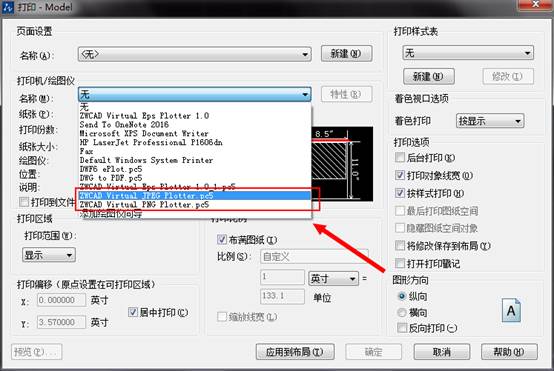
2、选择JPG/PNG会弹出选择窗口,一般小图选择默认就行,如果图纸比较大,且比较详细的话,建议选择自定义,可以得到更加清晰的图片。
3、图纸尺寸可以选择默认或者选择更大的像素,看每个人对图纸清晰度的要求而定,一般默认的就很清楚了。
4、然后选择“窗口”把需要转换的图纸框选,四边尽量留比较小的间隙,这样得到的图纸就越大。
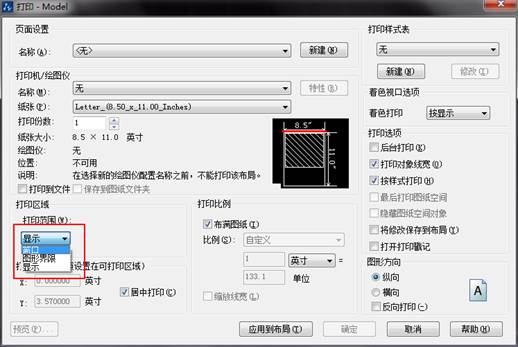
5、如果你想得到全黑色线条的图形,你就选择m开关的那个,如果你不想改变原图颜色,你就选择无,如图:
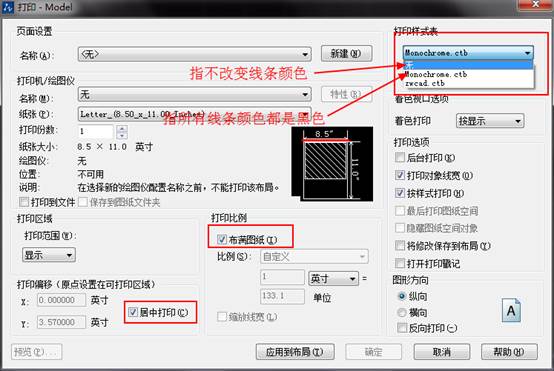
6、然后点击右下角的确定保存图片即可。
推荐阅读:CAD制图初学入门
推荐阅读:3D打印机
·2024中望教育渠道合作伙伴大会成功举办,开启工软人才培养新征程2024-03-29
·中望将亮相2024汉诺威工业博览会,让世界看见中国工业2024-03-21
·中望携手鸿蒙生态,共创国产工业软件生态新格局2024-03-21
·中国厂商第一!IDC权威发布:中望软件领跑国产CAD软件市场2024-03-20
·荣耀封顶!中望软件总部大厦即将载梦启航2024-02-02
·加码安全:中望信创引领自然资源行业技术创新与方案升级2024-01-03
·“生命鸨卫战”在行动!中望自主CAx以科技诠释温度,与自然共未来2024-01-02
·实力认证!中望软件入选毕马威中国领先不动产科技企业50榜2023-12-27
·玩趣3D:如何应用中望3D,快速设计基站天线传动螺杆?2022-02-10
·趣玩3D:使用中望3D设计车顶帐篷,为户外休闲增添新装备2021-11-25
·现代与历史的碰撞:阿根廷学生应用中望3D,技术重现达·芬奇“飞碟”坦克原型2021-09-26
·我的珠宝人生:西班牙设计师用中望3D设计华美珠宝2021-09-26
·9个小妙招,切换至中望CAD竟可以如此顺畅快速 2021-09-06
·原来插头是这样设计的,看完你学会了吗?2021-09-06
·玩趣3D:如何使用中望3D设计光学反光碗2021-09-01
·玩趣3D:如何巧用中望3D 2022新功能,设计专属相机?2021-08-10
·CAD绘制定位圈2022-10-09
·CAD冻结图层快捷键2020-04-22
·CAD创建块之前和创建块之后属性的编辑2020-12-02
·CAD常用概念:核查命令AUDIT2021-06-29
·CAD圆弧连接、连续圆弧怎么画2017-05-18
·CAD中如何批量修改多个图层的特性?2021-02-26
·CAD三维图形如何拉伸面?2022-06-20
·CAD基本图元的旋转和缩放2018-01-19














